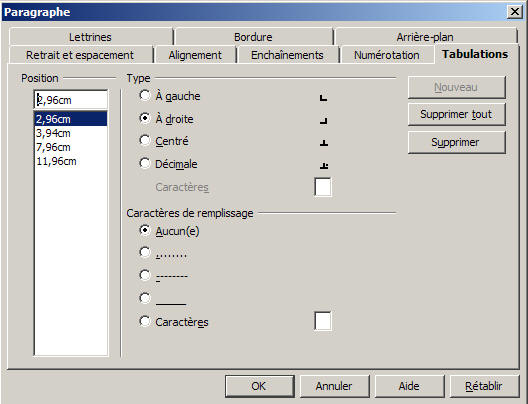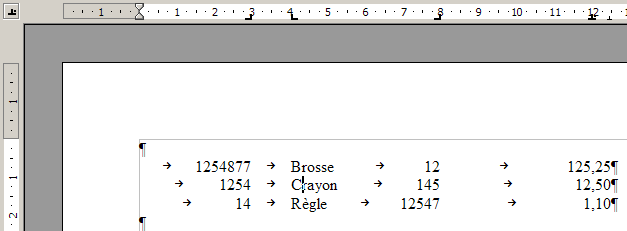
Les tabulations permettent d’aligner des éléments. Exemple créer le petit tableau ci dessous. Pour réaliser cet exemple choisir d’abord un taquet de tabulation droit (le cliquer dans la règle à 3 cm). Choisir un taquet de tabulation gauche (le cliquer dans la règle à 4 cm). Choisir un taquet de tabulation droit (le cliquer dans la règle à 8 cm). Choisir un taquet de tabulation décimal (le cliquer dans la règle à 12 cm). Pour saisir le tableau, appuyer sur la touche tabulation (une petite flèche va s’afficher), puis entrer 1254877, appuyer de nouveau sur la touche tabulation (une petite flèche va s’afficher), puis entrer Brosse, appuyer de nouveau sur la touche tabulation (une petite flèche va s’afficher), puis entrer 12, appuyer de nouveau sur la touche tabulation (une petite flèche va s’afficher), puis entrer 125,25
1254877 Brosse 12 125,25
1254 Crayon 145 12,50
14 Règle 12547 1,10
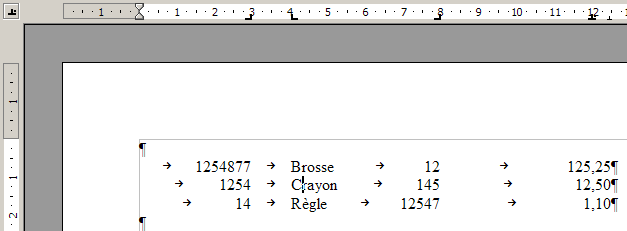
MODIFIER UN TAQUET DE TABULATION
Pour modifier la position d’un taquet de tabulation, mettre le curseur sur le taquet. Le curseur se transforme en une petite flèche, Cliquer et faire glisser vers la droite ou la gauche pour déplacer. Un clic droit sur le taquet permet de modifier son type droit, gauche, centré, décimal.

SUPPRIMER UN TAQUET DE TABULATION
Pour supprimer un taquet de tabulation, mettre le curseur sur le taquet. Le curseur se transforme en une petite flèche, cliquer et faire glisser vers le bas.
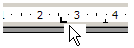
![]()
CRÉER DES POINTS DE SUITE
Pour créer des points de suite, cliquez deux fois rapidement sur n’importe quel taquet de tabulation dans la règle ou prendre la commande Format, Tabulation.
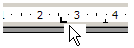
Cliquez deux fois